- Artikel Rekomendasi
Cara memangkas dan memotong video di perangkat android
Aug 04, 2025• Proven solutions
Kamera video yang canggih menjadi salah satu fitur yang "wajib dimiliki" oleh ponsel modern. Karena berbagai alasan, Anda mungkin perlu melakukan beberapa penyesuaian pada klip video yang direkam dengan perangkat Android Anda. Pemangkasan dan pemotongan dianggap sebagai salah satu persyaratan yang paling umum. Mari kita lihat beberapa metode yang dapat Anda gunakan untuk memotong dan memotong video di perangkat Android Anda.
Solusi Online & Desktop untuk Pemangkasan Video
Pemangkas Video Desktop Terbaik - Filmora
Dibandingkan dengan aplikasi Android dan pemangkas video online, keuntungan terbesar pemangkas video desktop adalah keserbagunaannya. Kecuali untuk memotong atau memangkas video, Anda dapat menambahkan elemen, transisi, dan filter ke dalamnya atau menerapkan Green Screen, dan Masking untuk membuatnya menarik.
Wondershare Filmoraadalah program pengeditan video yang serbaguna dan mudah digunakan untuk membantu Anda menyempurnakan video ponsel Android Anda secara instan. Ini memiliki interface yang intuitif, fitur seret dan jatuh yang komprehensif, dukungan format lebar, dan alat pengeditan yang praktis. Dengan itu, Anda dapat membuat film rumahan yang menakjubkan dalam hitungan menit, tanpa repot!
Pemangkas Video Online - Filmora Video Trimmer
Jika Anda ingin memiliki solusi online,Filmora Video Trimmeradalah alat online gratis yang dapat membantu Anda memangkas video secara instan. Anda dapat mengupload video Anda dari komputer dan tautan video dengan seret dan jatuh. Mudah digunakan dengan slider atau cukup masukkan waktu mulai dan akhir tertentu untuk pemangkasan yang tepat. Ini juga mendukung berbagai format video impor dan ekspor, termasuk .mp4, .mov, .wemb, .mpeg, .flv. Lebih penting lagi, video yang diekspor bebas dari watermark. Ini pastinya patut dicoba!
Cara Memangkas dan Memotong Video di Android
1. Menggunakan fitur bawaan
Metode pertama yang disebutkan adalah yang benar-benar gratis. Anda tidak ingin menginstal aplikasi pihak ketiga dalam kasus ini. Yang kami lakukan di sini adalah menggunakan fitur tersembunyi (yang datang secara bawaan dengan android itu sendiri).
- Pertama, buka pemutar video bawaan yang dapat ditemukan di ponsel Android Anda.
- Kemudian, pilih video yang direkam dan mulai putar di perangkat Android Anda.
- Sekarang Anda harus menekan tombol menu. Ini akan memunculkan menu pengaturan yang terkait dengan video.
- Anda harus memilih pangkas dari daftar sekarang.
- Pada tahap ini, Anda harus menekan jari Anda untuk menggerakkan bingkai dengan lembut untuk memilih awal dan titik akhir sesuai keinginan Anda.
- Setelah proses pemangkasan selesai, simpan hasilnya langsung di android kamu dan selesai!
2. Memangkas Video di Samsung Android
Tidak perlu menggambarkan popularitas ponsel Samsung. Karena popularitasnya, kami telah menyertakan metode yang didedikasikan untuk ponsel Samsung. Proses ini dilakukan dengan membuka Galeri atau Video.
- Cukup pilih video Anda dan sentuh tombol tiga titik (tombol opsi) yang dapat ditemukan di sudut kanan atas. Masuk ke “Edit -> Studio -> Pemangkas Video”.
- Setelah pemangkas video Samsung dibuka, Anda perlu menggunakan penanda kuning untuk memajukan video ke titik di mana aksi video terjadi. Kemudian Anda akan memiliki kebebasan untuk memilih titik awal dan titik akhir Anda.
- Setelah proses pemangkasan dengan klip video yang diinginkan, pilih “Selesai”.
- Kemudian popup akan muncul dengan permintaan untuk menempatkan nama untuk klip video yang dipangkas. Namun, berbeda dengan metode Android murni, Samsung tidak secara otomatis menyimpan file video yang dipangkas. Oleh karena itu, Anda perlu memberikan nama file yang diinginkan, dan kemudian tinggal mengetuk opsi "Simpan"
- Sekarang, buat klip video dengan panjang yang tepat, jika Anda perlu membagikannya, cukup ketuk tombol opsi tiga titik yang Anda temukan di sudut kanan atas. Pilih opsi "Bagikan Via" dan Anda siap untuk pergi.
3. Gunakan AndroVid Video Trimmer-AndroVid Video Trimmer
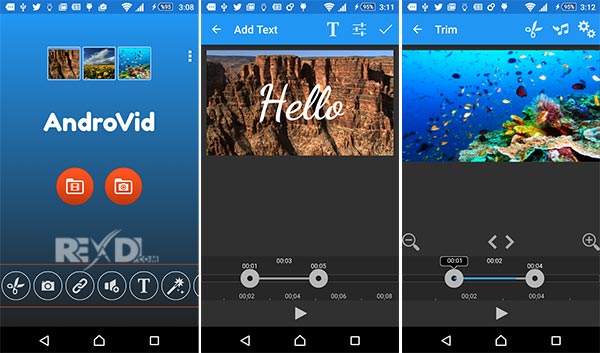
Berikut cara memangkas video menggunakan aplikasi eksternal di perangkat android. Instal AndroVid Video Trimmer terlebih dahulu dan luncurkan. Tunggu beberapa detik hingga semua video di perangkat Anda dimuat. Pilih video yang perlu Anda edit.
- Pilih mode pembelah. Kemudian simpan penanda pada timeline video di mana Anda perlu memotong video. Kemudian Anda harus mengetuk ikon gunting yang dapat ditemukan di sudut kanan atas. Kemudian alat akan mulai memproses video dan membaginya menjadi dua bagian.
- Setelah pemrosesan selesai, sistem akan menanyakan apakah Anda ingin mengganti yang asli atau menyimpannya sebagai video baru. Setelah memutuskan opsi, video baru akan disimpan.
4. Using FilmoraGo
FilmoraGo adalah aplikasi lain yang dapat Anda gunakan untuk memangkas video di iPhone dan Android. Interface pengguna lebih ramah dan tidak ada yang perlu dikhawatirkan.Atau Anda dapat mencoba vlogit aplikasi pengeditan video Youtube baru kami.
- Cukup buka aplikasi dan luncurkan video yang perlu Anda pangkas. Kemudian di sisi atas layar menuju sisi kanan, Anda akan menemukan tombol pangkas. Klik pada tanda dan kemudian Anda perlu menentukan panjang video. Setelah Anda menyelesaikan proses pendefinisian, Anda akan diminta untuk menyimpan klip.
Tergantung pada kualitas video, waktu pemrosesan dapat bervariasi dengan aplikasi ini. Selain itu, kinerja ponsel dan fitur aplikasi dapat memengaruhi waktu pemrosesan.
Anda Mungkin Juga Menyukai:
Dengan antarmuka yang ramah, dukungan terhadap format file besar dan 427 efek transisi, aplikasi ProShow menerima peringkat yang cukup tinggi, tetapi...
by Liza Brown Sep 03, 2024 09:50 AM
Rekomendasi Cara Mudah untuk Mengubah Thumbnail Dailymotion Anda
by Liza Brown Aug 04, 2025 17:19 PM
Pada artikel ini, kami akan menunjukkan kepada Anda bagaimana Anda dapat melakukan blur pada wajah dalam video menggunakan software pengeditan video Movavi, dan menjelaskan cara menerapkan efek Blur dengan software pengeditan alternatif seperti Filmora.
by Liza Brown Aug 04, 2025 17:19 PM


